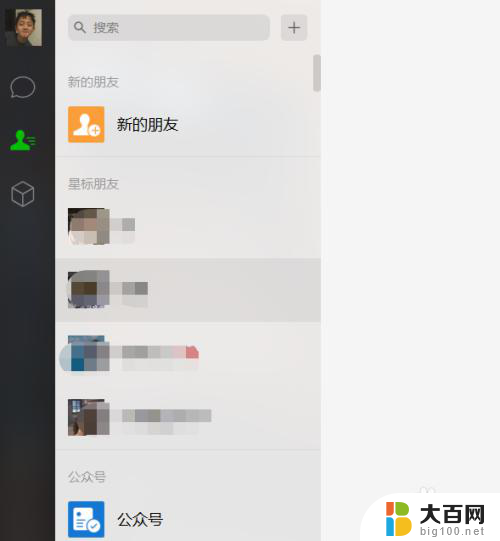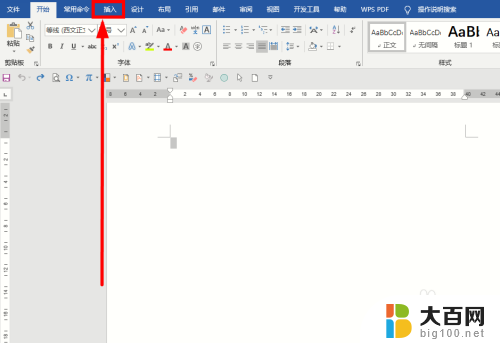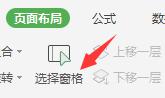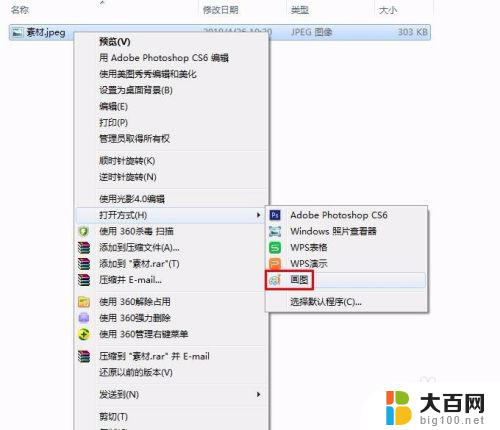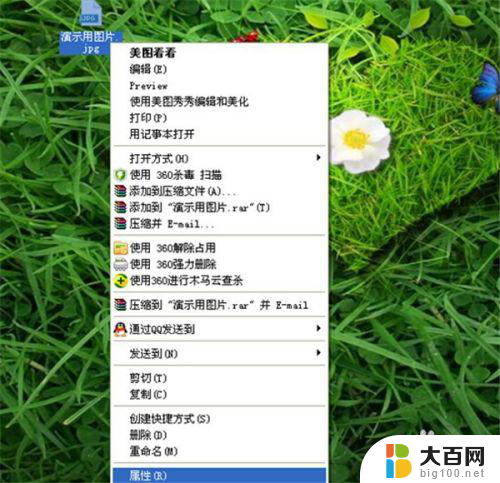打印时怎么调整图片大小 图片打印时如何调整比例大小
更新时间:2024-05-07 11:57:31作者:jiang
在进行图片打印时,调整图片大小是非常重要的一步,在打印时我们可以通过打印设置中的比例大小选项来调整图片的尺寸,确保最终打印出的效果符合我们的需求。通过合理地调整比例大小,可以使图片在打印时既保持清晰度又不失真,让我们的作品更加完美。掌握如何调整图片大小在打印过程中起着至关重要的作用。
方法如下:
1.首先,打开需要操作的文件夹,这里选择“图片”文件夹,打开文件;
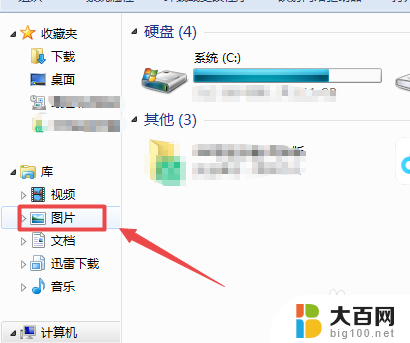

2.接着,鼠标右键点击。在弹出的选项里面。选择“修改图片尺寸”,在这对图片的大小进行修改;
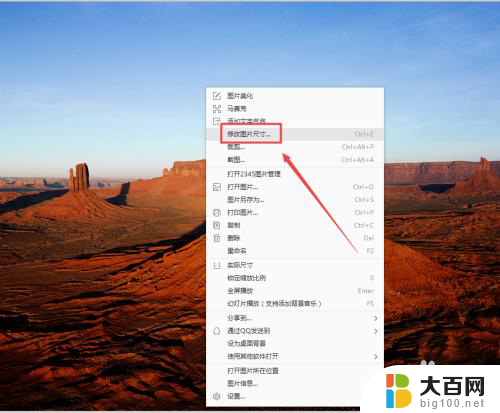
3.然后,在弹出的选项里面。选择“按比例缩放大小”,这样,就可以看到图片同比例缩小了,确认完毕以后,点击另存为按钮,不要点击保存,这样出现问题还可以接着在原图上修改;
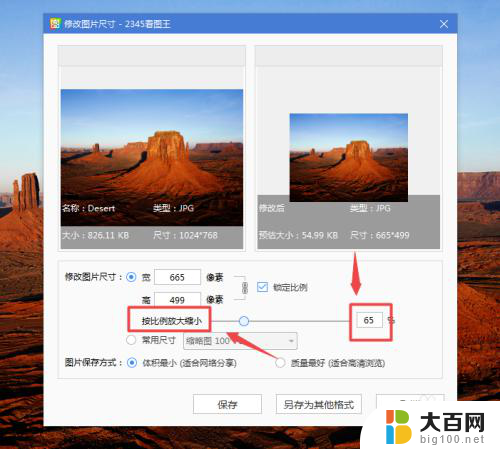
4.这时,返回文件图片,点击鼠标右键。选择“打印图片”选项,对图片进行打印操作;
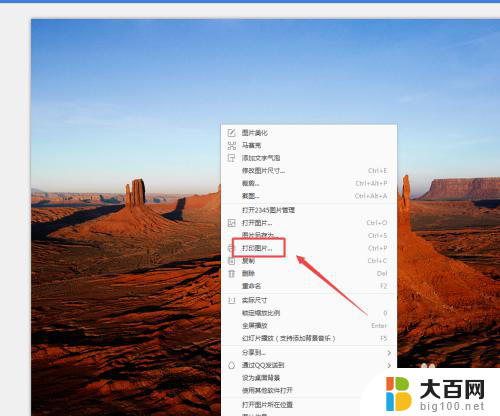
5.最后,就会弹出打印选择项。我们可以选择纸张尺寸,接着选择最右边的图片示例的大小,确认完毕以后,点击打印按钮,即可实现图片打大小调整后的打印操作了。

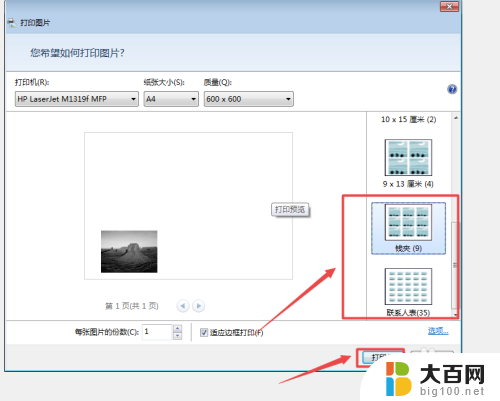
以上是关于如何调整打印时的图片大小的全部内容,如果您遇到类似的问题,可以参考本文中介绍的步骤进行修复,希望这对您有所帮助。